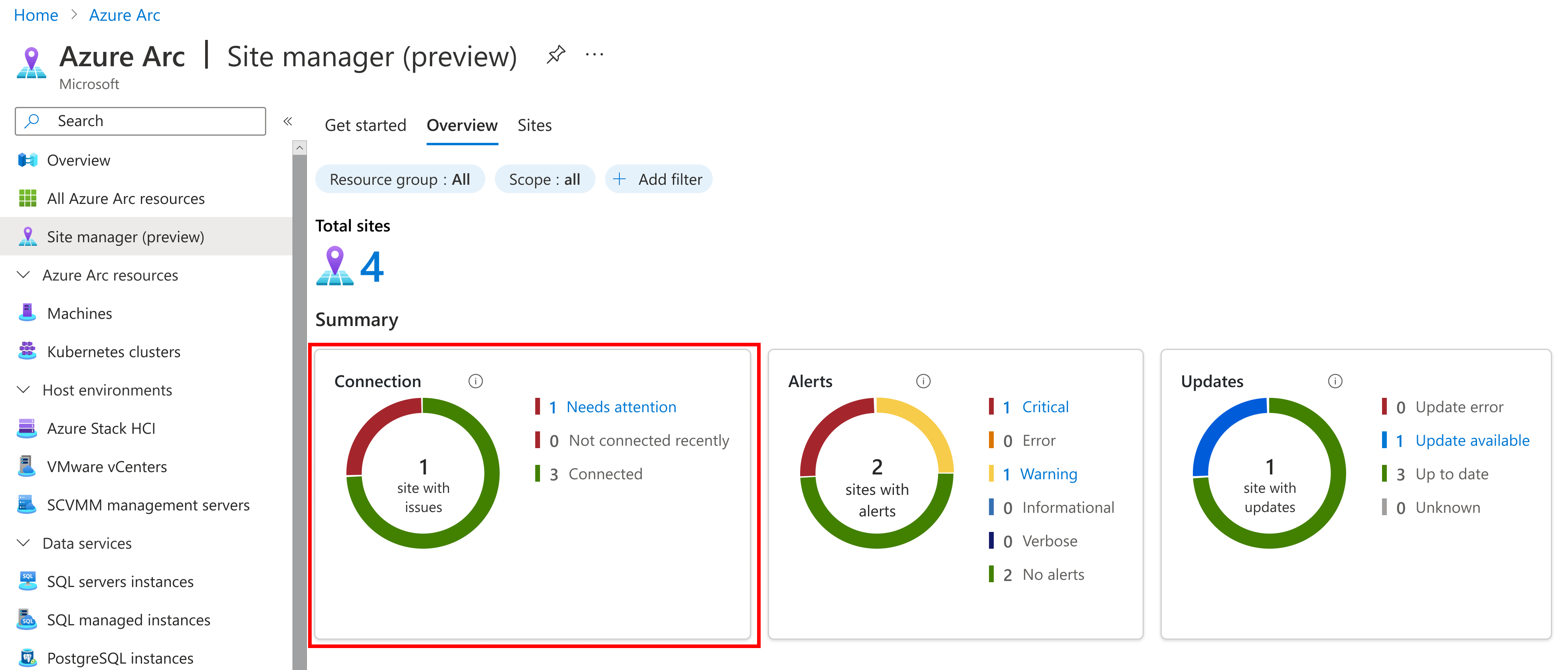Anzeigen des Verbindungsstatus für eine Arc-Site
In diesem Artikel wird erläutert, wie Sie den Verbindungsstatus für eine Arc-Site anzeigen. Der Verbindungsstatus einer Site spiegelt den Status der zugrunde liegenden Ressourcen wieder. In der Sitestatusansicht finden Sie außerdem detaillierte Statusinformationen für die unterstützten Ressourcen.
Voraussetzungen
- Ein Azure-Abonnement. Falls Sie kein Dienstabonnement besitzen, können Sie ein kostenloses Testkonto in Azure erstellen.
- Zugriff auf das Azure-Portal
- Internetkonnektivität
- Eine Ressourcengruppe oder ein Abonnement in Azure mit mindestens einer Ressource für eine Site. Weitere Informationen finden Sie unter Unterstützte Ressourcentypen.
- Eine Site, die für die zugeordnete Ressourcengruppe oder das zugehörige Abonnement erstellt wurde. Wenn Sie noch keine haben, finden Sie die entsprechenden Informationen unter Erstellen und Verwalten von Sites.
Farben und Bedeutungen des Verbindungsstatus
Im Azure-Portal wird der Status mithilfe von Farben angegeben.
- Grün: Verbunden
- Gelb: Zuletzt nicht verbunden
- Rot: Eingreifen erforderlich
Anzeigen des Verbindungsstatus
Sie können den Verbindungsstatus für eine Arc-Site als Ganzes über die Hauptseite des Azure Arc-Website-Managers (Vorschau) anzeigen.
Navigieren Sie im Azure-Portal zu Azure Arc, und wählen Sie Website-Manager (Vorschau) aus, um den Website-Manager zu öffnen.
Navigieren Sie im Azure Arc-Website-Manager zur Seite Übersicht.
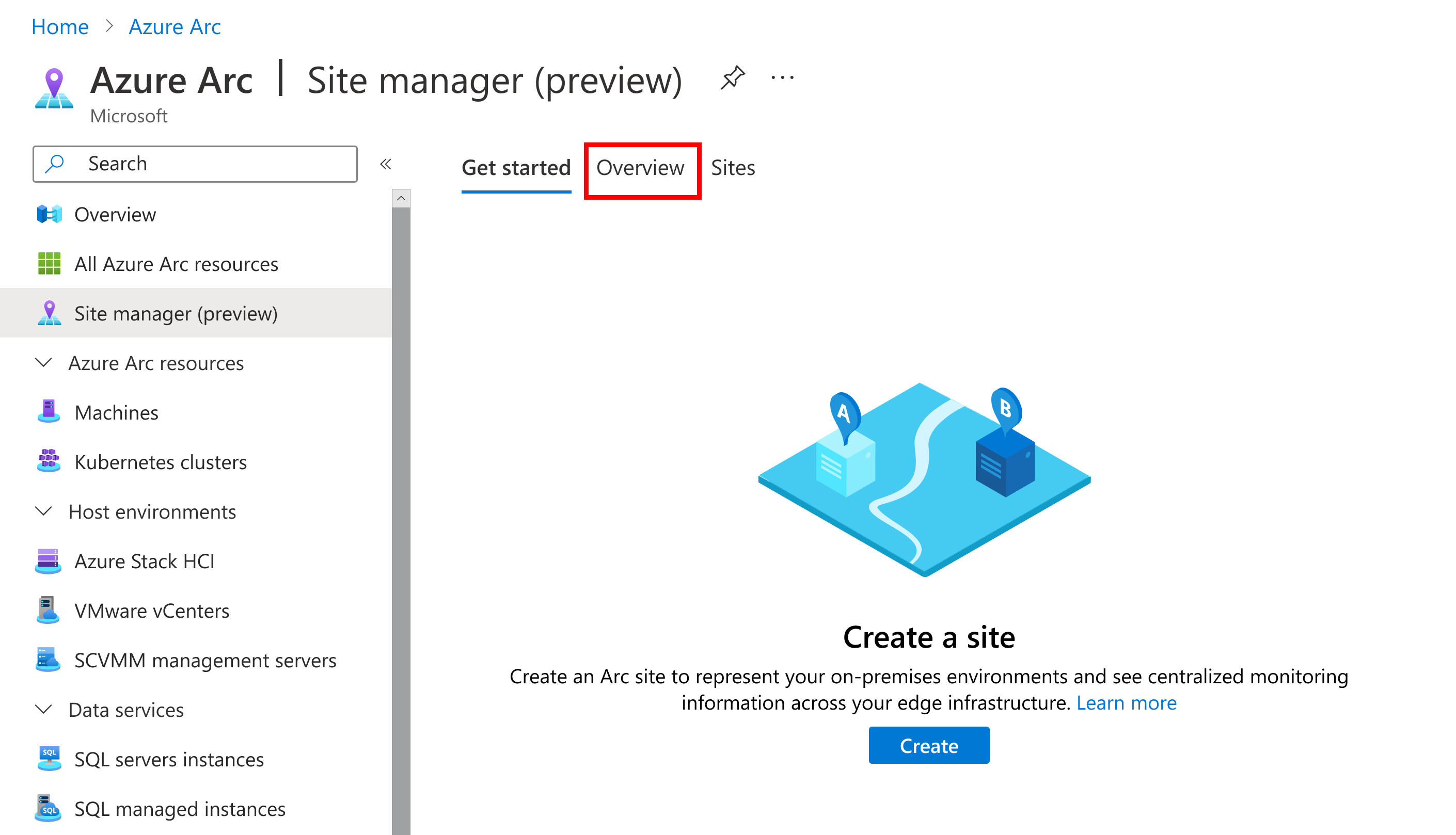
Auf der Seite Übersicht können Sie eine Zusammenfassung der Verbindungsstatus aller Sites anzeigen. Der Verbindungsstatus einer bestimmten Site ist eine Aggregation des Verbindungsstatus ihrer Ressourcen. Im folgenden Beispiel werden Sites mit unterschiedlichen Status angezeigt.
Um den Status der einzelnen Sites anzuzeigen, wählen Sie entweder die Registerkarte Sites oder den blauen Statustext aus, um auf die Seite Sites weitergeleitet zu werden.
Auf der Seite Sites können Sie den Status der obersten Ebene für jede Site anzeigen. Der Status auf Siteebene spiegelt den wichtigsten Status auf Ressourcenebene für die Site wider.
Wählen Sie den Link Eingreifen erforderlich aus, um die Ressourcendetails anzuzeigen.
Auf der Ressourcenseite einer Site können Sie den Verbindungsstatus für jede Ressource innerhalb der Site anzeigen, einschließlich der Ressource, die für den wichtigsten Status der obersten Ebene verantwortlich ist.
Feedback
Bald verfügbar: Im Laufe des Jahres 2024 werden wir GitHub-Tickets als Feedbackmechanismus für Inhalte auslaufen lassen und es durch ein neues Feedbacksystem ersetzen. Weitere Informationen finden Sie unter: https://aka.ms/ContentUserFeedback.
Einreichen und Feedback anzeigen für